Независимо от начисления зарплаты и уплаты страховых взносов работодатель обязан отчитаться по форме СЗВ-СТАЖ. Отсутствие сотрудников также не исключает эту форму из отчетности, передаваемой в ПФР.
Если вы используете 1С ЗУП, СЗВ-СТАЖ удобнее формировать именно в ней. Мы же рассмотрим, как сформировать СЗВ-СТАЖ в 1С 8.3 Бухгалтерия и при необходимости подать корректировки по ней.
Содержание
СЗВ-СТАЖ
СЗВ-СТАЖ в 1С 8.3 — где найти
Для формирования отчета зайдите в раздел:
СЗВ-СТАЖ в 1С 8.3 — как заполнить
Укажите отчетный период. Уточните какой Тип сведений подается:
- Исходная — первичный отчет;
- Дополняющая — дополнения по исходным данным, исправление ошибок до момента принятия отчета в ПФР;
- Назначение пенсии — подается только по сотрудникам, вышедшим на пенсию, дополнительно в табличной части по сотруднику указывается дата выхода на пенсию.
Для отражения сведений воспользуйтесь кнопкой Заполнить.
Для проверки данных щелкните дважды по Сотруднику и перейдите в Сведения о стаже.
При возникновении ошибок в данных сотрудника отредактируйте их карточке физического лица.
Введенные отклонения отразятся автоматически, при необходимости откорректируйте данные вручную.
Перед выгрузкой и отправкой не забудьте проверить отчет.
После принятия отчета ПФР установите соответствующий флажок. После этого документ закроется от редактирования.
СЗВ-КОРР
СЗВ-КОРР в 1С 8.3 — где найти
Для подачи корректировки по сведениям о застрахованных лицах после принятия первичного отчета СЗВ-СТАЖ зайдите в раздел:
СЗВ-КОРР в 1С 8.3 — как заполнить
Укажите текущий отчетный и корректируемый периоды. Уточните, какие корректировки вводятся в поле Тип сведений:
- Корректирующая — если неправильно указали период и т. д.;
- Отменяющая — отменяет какие-либо данные;
- Особая — забыли предоставить данные о сотруднике.
Для отражения сотрудника по которому корректируются сведения воспользуйтесь кнопкой Подбор.
Для изменения и проверки данных щелкните дважды по Сотруднику и перейдите в Редактирование данных сотрудника.
Введенные отклонения отразятся автоматически, при необходимости откорректируйте данные вручную.
Перед выгрузкой и отправкой не забудьте проверить отчет.
После принятия отчета ПФР установите соответствующий флажок. После этого документ закроется от редактирования.
См. также:
- Договор ГПХ в 1С 8.3 Бухгалтерия пошагово
- Производственный календарь на 2020 в 1С для печати
- Зарплата и кадры в 1С Бухгалтерия 8.3: начисление, способы учета, проводки по зарплате
- Расчет и начисление больничного в 1С 8.3 Бухгалтерия по шагам
- Увольнение в 1С 8.3 Бухгалтерия – пошаговая инструкция
- Прием на работу сотрудника в 1С 8.3 Бухгалтерия по шагам
- Как начислить аванс в 1С 8.3 Бухгалтерия пошагово
- Начисление отпускных в 1С 8.3 – пошагово для начинающих
- Как начислить компенсацию при увольнении в 1С 8.3 Бухгалтерия
Поставьте вашу оценку этой статье:

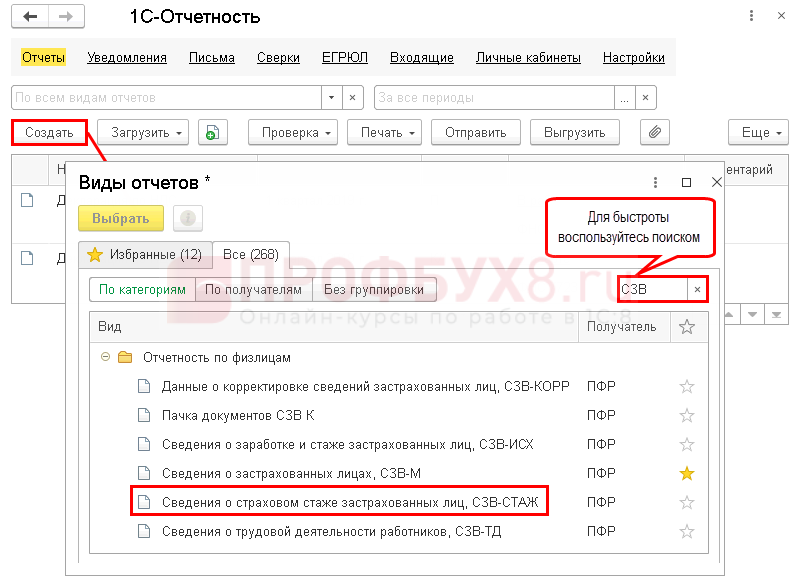
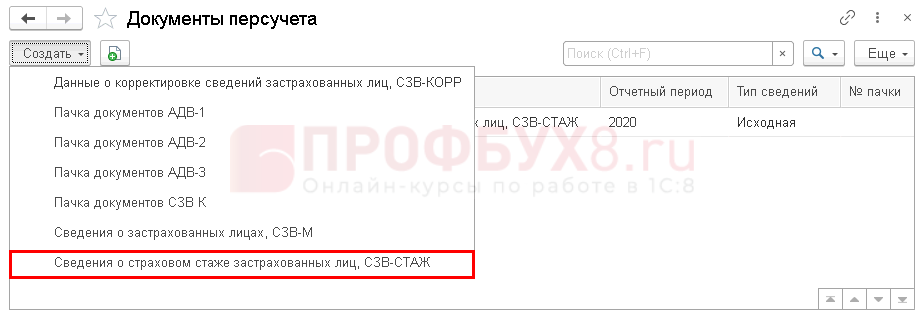
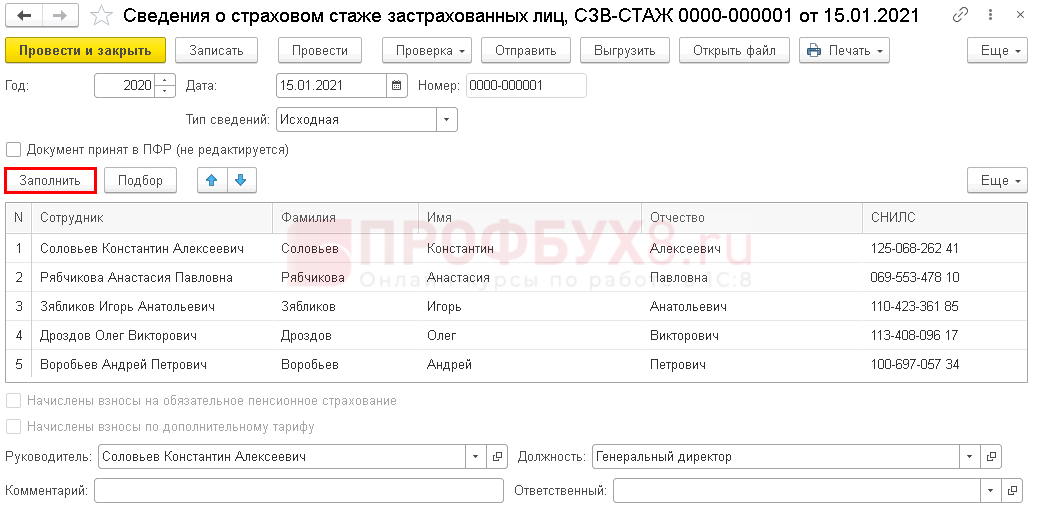
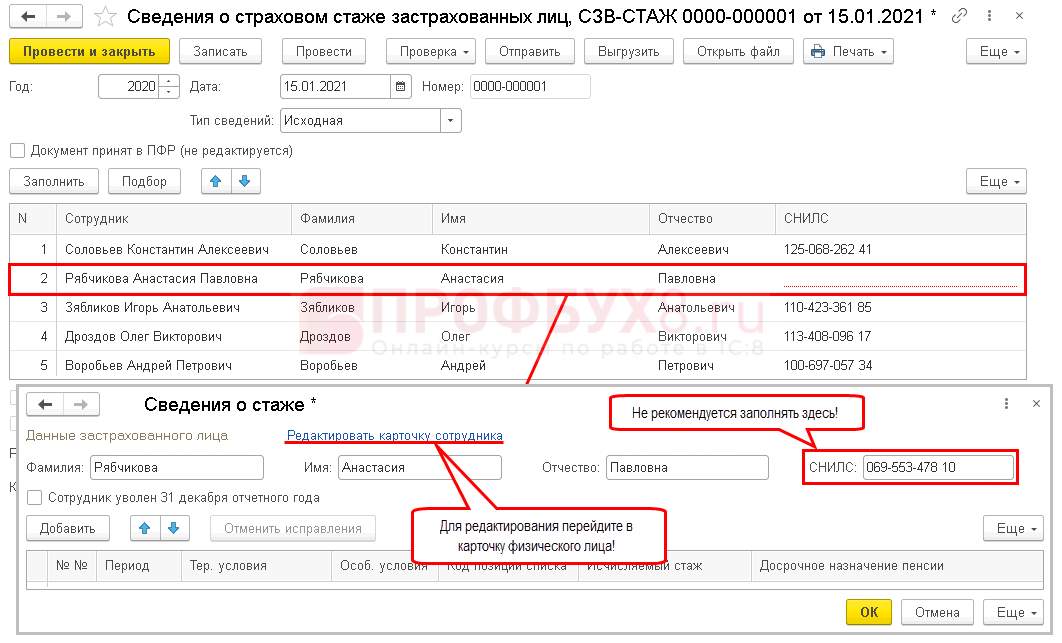
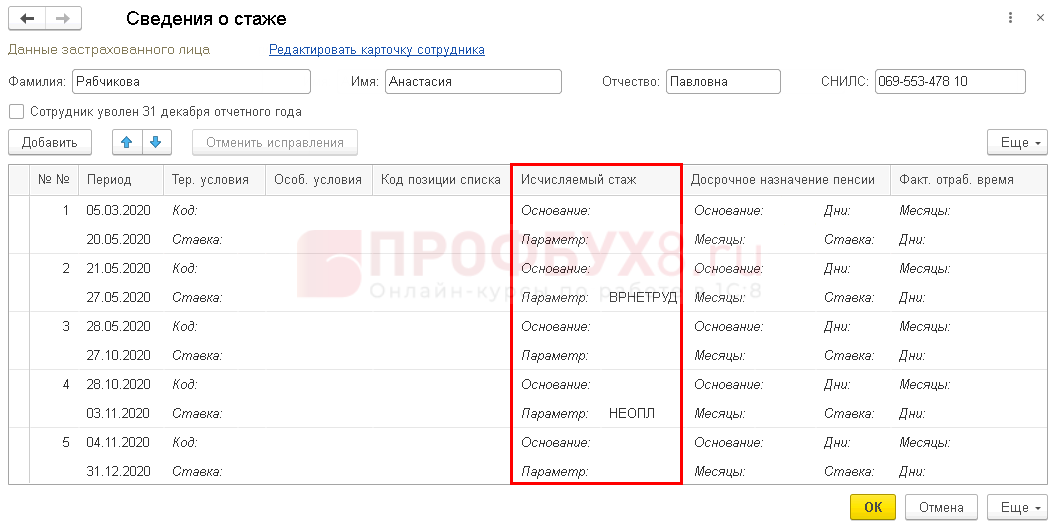
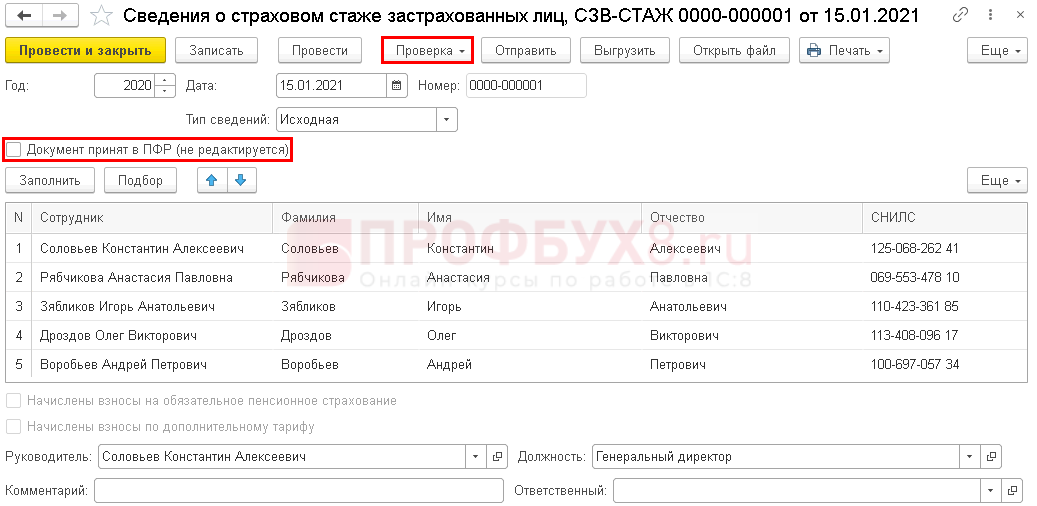
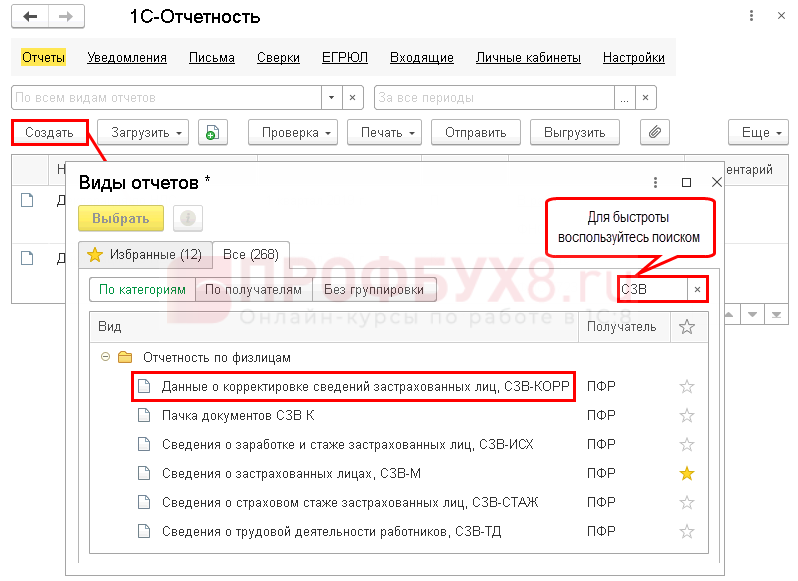
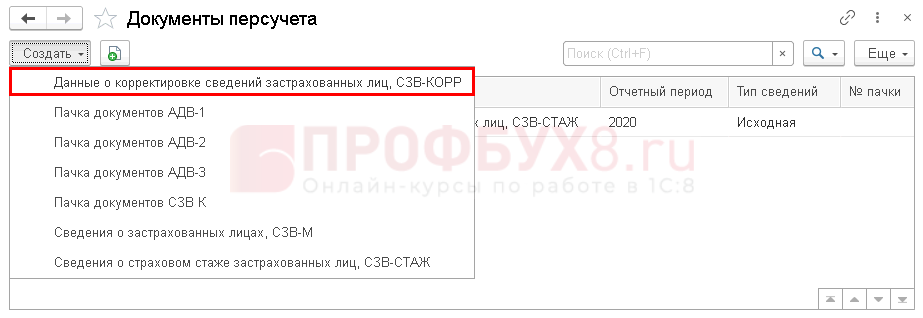

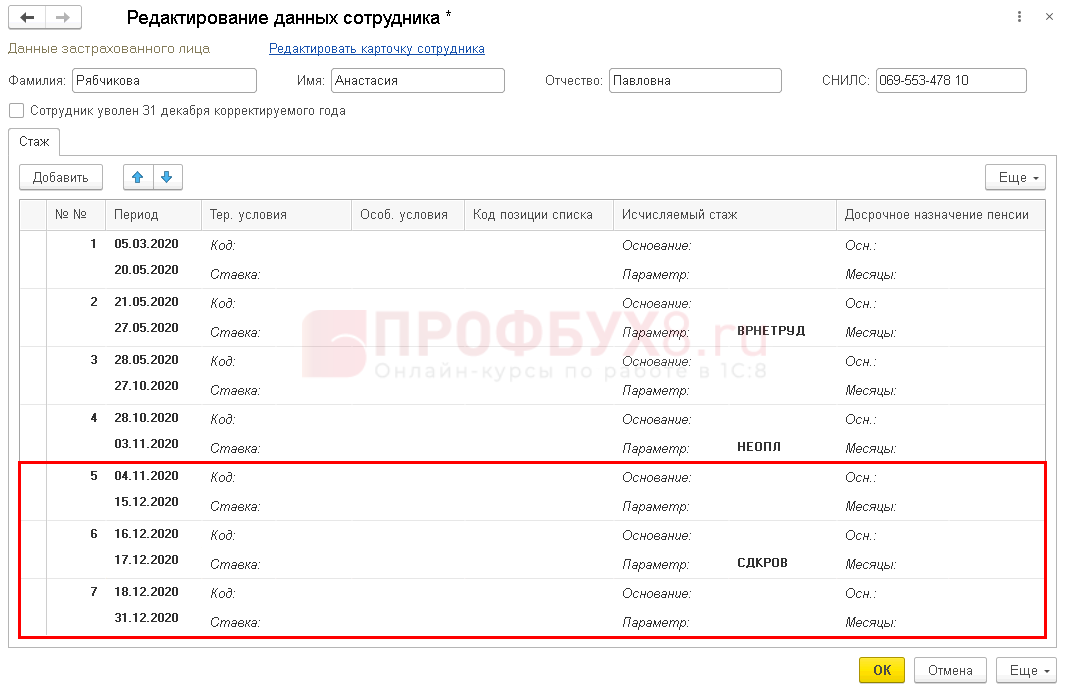
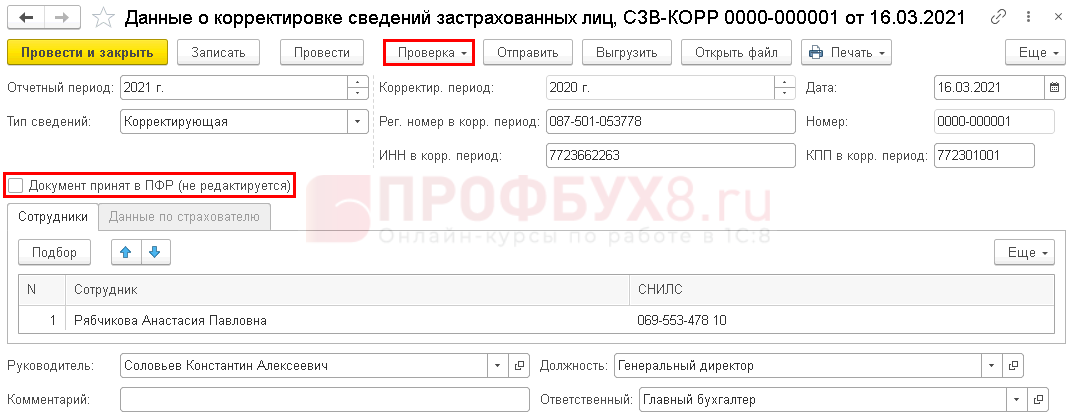




Для отправки комментария вам необходимо авторизоваться.